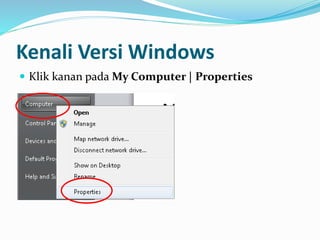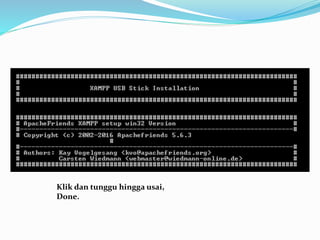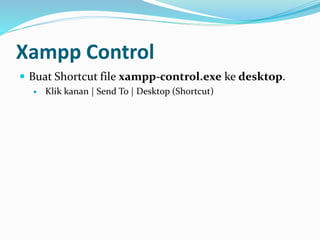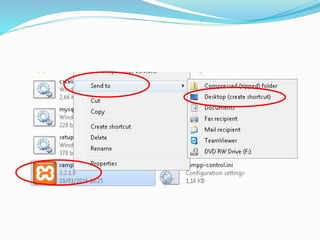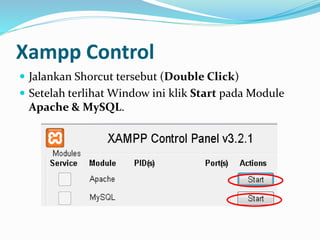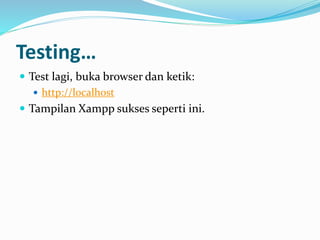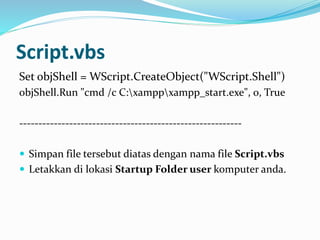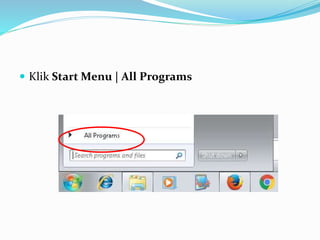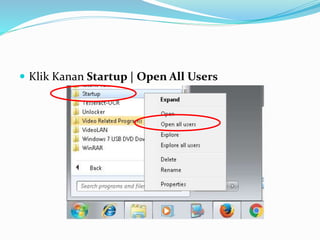Installasi xampp
- 1. Modul penerapan kelas pemprograman umum . Produksi 2015-2016 © FGroupIndonesia.com
- 2. Download Xampp Buka di browser ke alamat : https://www.apachefriends.org/ Unduh versi Xampp yang cocok untuk Windows anda.
- 3. Versi Xampp Portable (*.zip / *.tar / *.gzip / *.7z) Mudah dibawa kemana-mana tak perlu install. Cukup extract jika hendak dipakai. Cukup di-delete folder secara langsung (tak perlu melalui Control Panel). Data temp / konfigurasi sudah termasuk di dalamnya. Installer (*.exe / *.msi) Konfigurasi umum bukan extraction. Instalasi bertahap dalam menentukan lokasi folder, biasa dikenal dengan istilah langkah “next, next, next…” User tidak bisa langsung menghapus folder secara langsung dikarenakan data temp / konfigurasi terdapat di tempat lain. Jika ingin menghapus secara total maka user harus melalui Control Panel.
- 4. Penulisan Kode Versi Xampp Portable A. Versi Windows B. Versi Environment Xampp Production A B
- 5. Penulisan Kode Versi Xampp Portable V9 -> Versi yg supported Windows XP V11 -> Versi yg tidak supported Windows XP Win32 -> Versi Windows 32bit Kinerja terbatas hanya pada 2GB Ram Win64 -> Versi Windows 64bit Kinerja maximal untuk yg lebih dari 4GB Ram
- 6. Kenali Versi Windows Klik kanan pada My Computer | Properties
- 8. Langkah Extraction Cukup Extract seperti biasa salah satu dari file portable di awal. Masuk ke dalam folder extraction misalnya: C:xampp -> Lokasi target Double Klik file bernama setup_xampp.bat (gunakan Run As administrator)
- 9. Klik dan tunggu hingga usai, Done.
- 10. Xampp Control Buat Shortcut file xampp-control.exe ke desktop. Klik kanan | Send To | Desktop (Shortcut)
- 12. Xampp Control Jalankan Shorcut tersebut (Double Click) Setelah terlihat Window ini klik Start pada Module Apache & MySQL.
- 13. Xampp Control Tanda Hijau berarti Xampp berjalan lancar!
- 14. Testing… Test lagi, buka browser dan ketik: http://localhost Tampilan Xampp sukses seperti ini.
- 16. Otomatisasi Xampp Untuk membuat Xampp berjalan secara otomatis aktif (apache & mysql) pada saat Windows hidup pertama kali. Perlu dibuat sebuah Script *.vbs yang diletakkan pada Startup Folder users komputer anda.
- 17. Script.vbs Set objShell = WScript.CreateObject("WScript.Shell") objShell.Run "cmd /c C:xamppxampp_start.exe", 0, True ---------------------------------------------------------- Simpan file tersebut diatas dengan nama file Script.vbs Letakkan di lokasi Startup Folder user komputer anda.
- 18. Lokasi Startup User Biasanya ada di C:UsersnamaUserstartup Mengikut konsep urutan directory yang telah ditetapkan Windows Lacak lokasi dengan mengikuti langkah pada slide berikutnya.
- 19. Klik Start Menu | All Programs
- 20. Klik Kanan Startup | Open All Users
- 21. Letakkan file Script.vbs tepat disana
- 22. Testing… Test lagi, restart Komputer Lalu setelah masuk Windows Tanpa membuka Xampp Control (shorcut) -hal.12 Langsung saja Segera buka browser dan ketik: http://localhost Xampp akan nampak! (Selesai)
- 24. FGroupIndonesia.com Jl. Parahyangan no.18, Komp. Panghegar Permai I Ujung Berung, Bandung 40614 (022) 92800446 / 95244964 BBM. 7DF95683 / 7CD59179 WA. 085795569337 / 085721261437